
Стр. 1 из 28
Explay С300
Цифровой MP3-плеер
Руководство пользователя
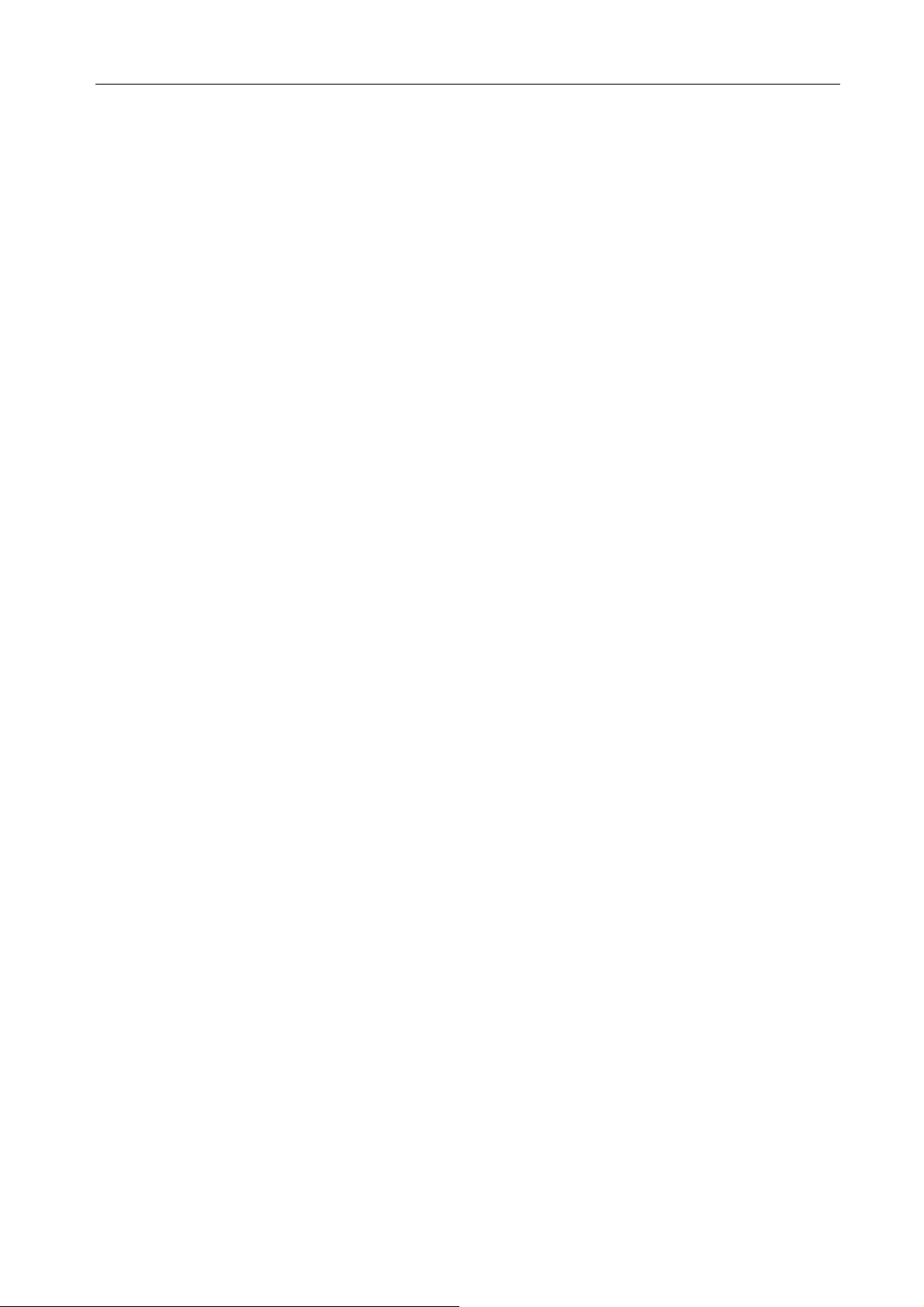
Стр. 2 из 28
Содержание
Введение........................................................................................................................................... 3
- важные сведения ...................................................................................................................... 3
Глава 1. Обзор плеера и его основных функций. .................................................................... 4
- функциональные особенности............................................................................................... 4
- описание кнопок ....................................................................................................................... 5
Глава 2. Зарядка элементов питания......................................................................................... 7
Глава 3. Соединение с компьютером и установка программного обеспечения................ 7
- загрузка и выгрузка файлов ..................................................................................................... 7
- установка и удаление программного обеспечения: ............................................................ 8
- модернизация программного обеспечения на плеере.......................................................... 9
Глава 4. Описание процесса эксплуатации. ........................................................................... 10
-включение/выключение........................................................................................................... 10
- меню.......................................................................................................................................... 10
- воспроизведение музыки ........................................................................................................ 11
- настройки воспроизведения ................................................................................................. 12
- прослушивание радио............................................................................................................. 17
- просмотр видеороликов ........................................................................................................ 17
- просмотр фотографий и картинок.................................................................................... 17
- запись........................................................................................................................................ 18
Запись, используя микрофон............................................................................................... 18
Запись с радио ...................................................................................................................... 19
-воспроизведение записанных файлов ................................................................................... 19
- игры........................................................................................................................................... 19
- установки ................................................................................................................................ 19
- конвертирование файлов .ACT в .WAV.............................................................................. 21
- конвертирование файлов в .AMV ........................................................................................ 22
Глава 5. Возможные неисправности и их устранение. ......................................................... 25
Глава 6. Технические характеристики и комплектация. .................................................... 25
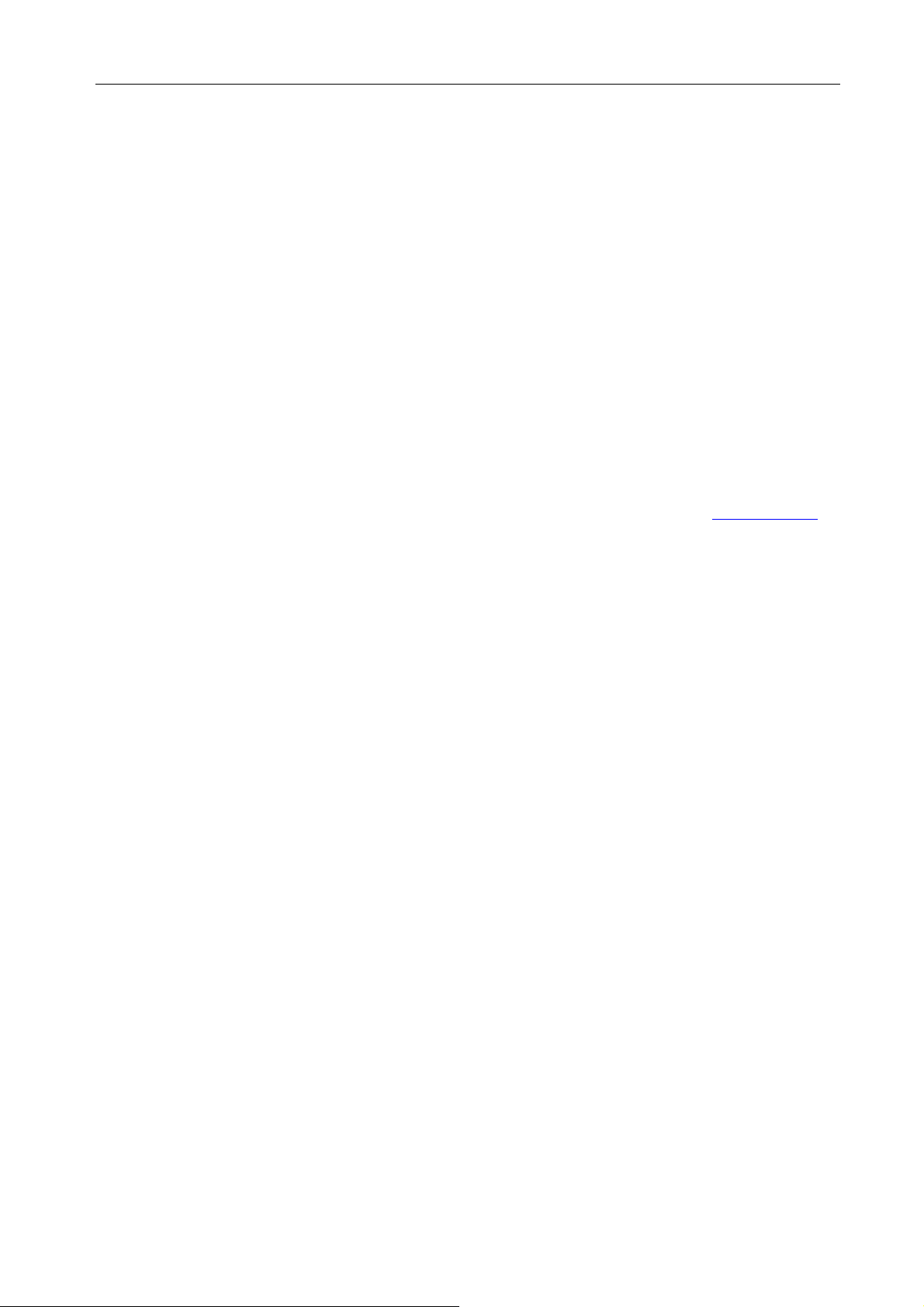
Стр. 3 из 28
Введение.
Благодарим за приобретение цифрового MP3-плеера Explay.
Чтобы вы как можно быстрее овладели всеми его возможностями, мы предусмотрели полное
справочное руководство, знакомящее со способами работы, настройкой плеера, мерами пре-
досторожности и родственными продуктами. Перед использованием этого MP3-плеера необхо-
димо внимательно прочитать все соответствующие главы, чтобы как можно лучше его исполь-
зовать.
Это руководство было тщательно отредактировано и, по нашему мнению, является правильным
и заслуживающим доверия. Но если нам все-таки не удалось полностью избежать ошибок и
пропусков, мы приносим свои извинения и будем рады вашим замечаниям и мнениям. Для об-
новлений версий программного обеспечения и замечаний обращайтесь на сайт
www.explay.ru
- важные сведения
* Этот MP3-плеер запрещается использовать в условиях повышенной температуры и
влажности, особенно в ванной комнате. Оптимальной температурой работы плеера
является диапазон 0°C~40°C;
* Не подвергайте плеер воздействию прямого солнечного света (например на откры-
том месте в автомобиле, на пляже и т. д.);
* Чтобы предотвратить повреждение плеера из-за падения или удара острым предме-
том, берегите плеер от детей;
* Разборка плеера неавторизованными лицами запрещена. По любым вопросам обра-
щайтесь к своему дистрибутору или напрямую к производителю;
* Запрещается заменять аккумулятор, вскрывать его или помещать в огонь. Примите
необходимые меры предосторожности во избежание взрыва аккумулятора;
* Никогда не используйте плеер, находясь за рулем, или в местах и условиях, требую-
щих сосредоточенного внимания;
* Нестабильное питание при передаче данных может привести к их потере. Настоя-
тельно рекомендуется выполнять резервное копирование данных. Производитель не
несет никакой ответственности за потери данных.
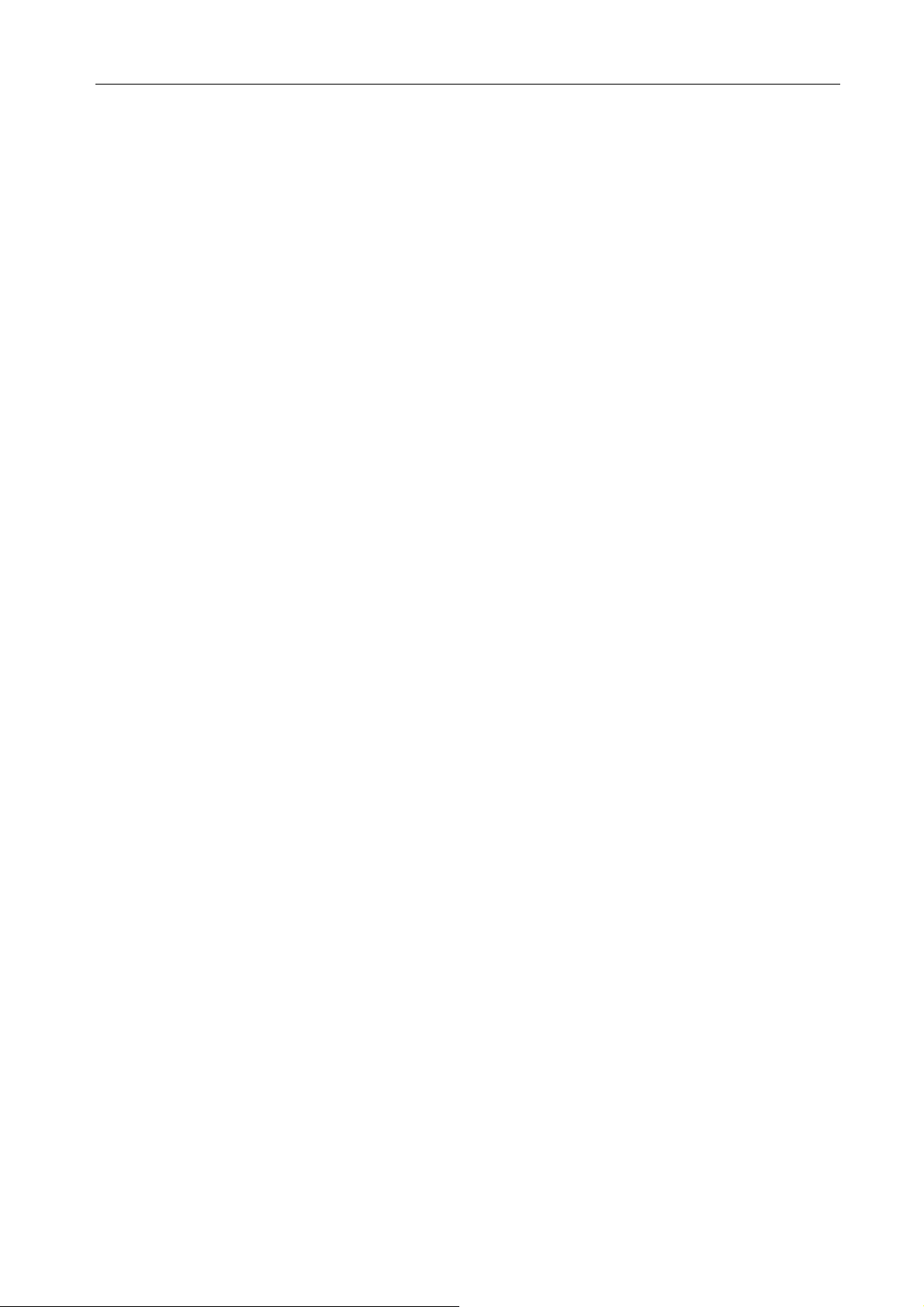
Стр. 4 из 28
Глава 1. Обзор плеера и его основных функций.
Explay С300 является представителем нового поколения портативных цифровых аудио-
устройств и поддерживает работу с музыкальными файлами в форматах MP1, MP2, MP3, WMA,
WMV, ASF, WAV и т. д. Идеальный звук, высокая надежность и изящный внешний вид дополня-
ют друг друга, превращая этот плеер в настоящий шедевр. Мы искренне надеемся, что он по-
зволит вам насладиться возможностями цифровой эры.
- функциональные особенности
z Изящный дизайн
Дизайн в выдержанном классическом стиле и удобное использование.
z Дисплей
Привлекательный цветной экран.
z Поддержка нескольких аудио форматов
Например, MP1, MP2, MP3, WMA, WMV, ASF, WAV, AMV и др.
z Уникальная функция анимации
Могут воспроизводиться песни и фильмы в формате AMV.
z Просмотр изображений
Возможность просматривать форматы JPG, GIF и BMP.
z Встроенные игры
(4 встроенных игры: Box Man, Bricks, Win mine, Color Bead)
z Электронная книга
Возможность чтения файлов в формате txt и lrc.
z Стереофоническое FM-радио
Быстрый автоматический поиск каналов или функция ручного поиска каналов. Возможность со-
хранения до 20 местных каналов.
z Возможность использования в качестве флэш-диска без драйвера
Не требуется никакой управляющей программы, работать с плеером можно, используя непо-
средственно “Mobile disk” (Мобильный диск) в папке “My computer” (Мой компьютер). Начиная с
операционной системы WIN2000 не требуется драйвер устройства.
z Использование диска в режиме “Обратная сторона”
С помощью инструментария, поставляемого с устройством, пользователь может разбить диск
плеера на два и зашифровать один из них, скрывая часть дискового пространства и защищая
зашифрованную область от чтения и записи другими людьми, обеспечивая таким образом не-
обходимую конфиденциальность!
z Запись/Повтор
С помощью встроенного микрофона устройство может записывать речь и сохранять ее в фай-
лах формата WAV и ACT. Пользователь может выбрать воспроизведение участка или контра-
стное воспроизведение, которое демонстрирует возможности действительно цифрового вос-
произведения.
z Эквалайзер с 7 режимами
Естественный, рок, поп, классика, мягкий, джаз, DBB.
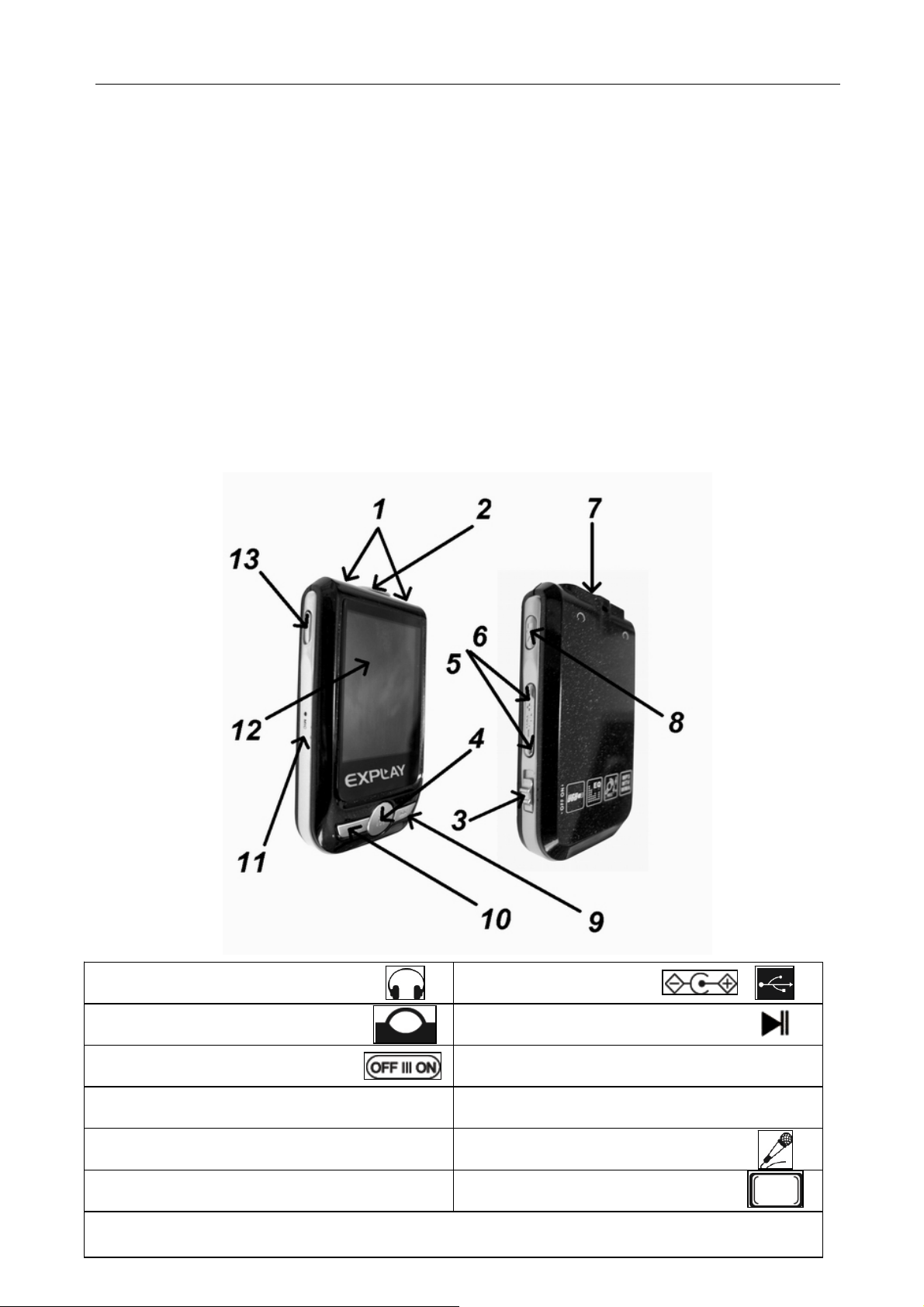
Стр. 5 из 28
z Несколько режимов воспроизведения
Обычный, Повтор одной мелодии, Папка, Повтор папки, Повтор всего, Произвольный и Пред-
ставление.
z Таймер выключения
Режим засыпания и режим экономии электроэнергии повышают удобство использования плее-
ра.
z Анимированное меню
Визуальное анимированное меню с отображением соответствующего текста делает работу с
плеером более удобной!
- описание кнопок
1 Разъём наушников 7 Разъём подзарядки/USB-порт
2 Место крепления шнурка 8 Воспроизведение/пауза/просмотр
3 Вкл./Выкл. питания
4 Меню/Сброс/Выбор
5 Громкость
6 Громкость
+
-
(VOL)
(VOL)
13 Кнопка записи
(М)
9 Перемещ ение - вправо/вниз
10 Перемещение - влево/вверх
11 Микрофон (MIC)
12 Дисплей
(REC)
►►||
||◄◄
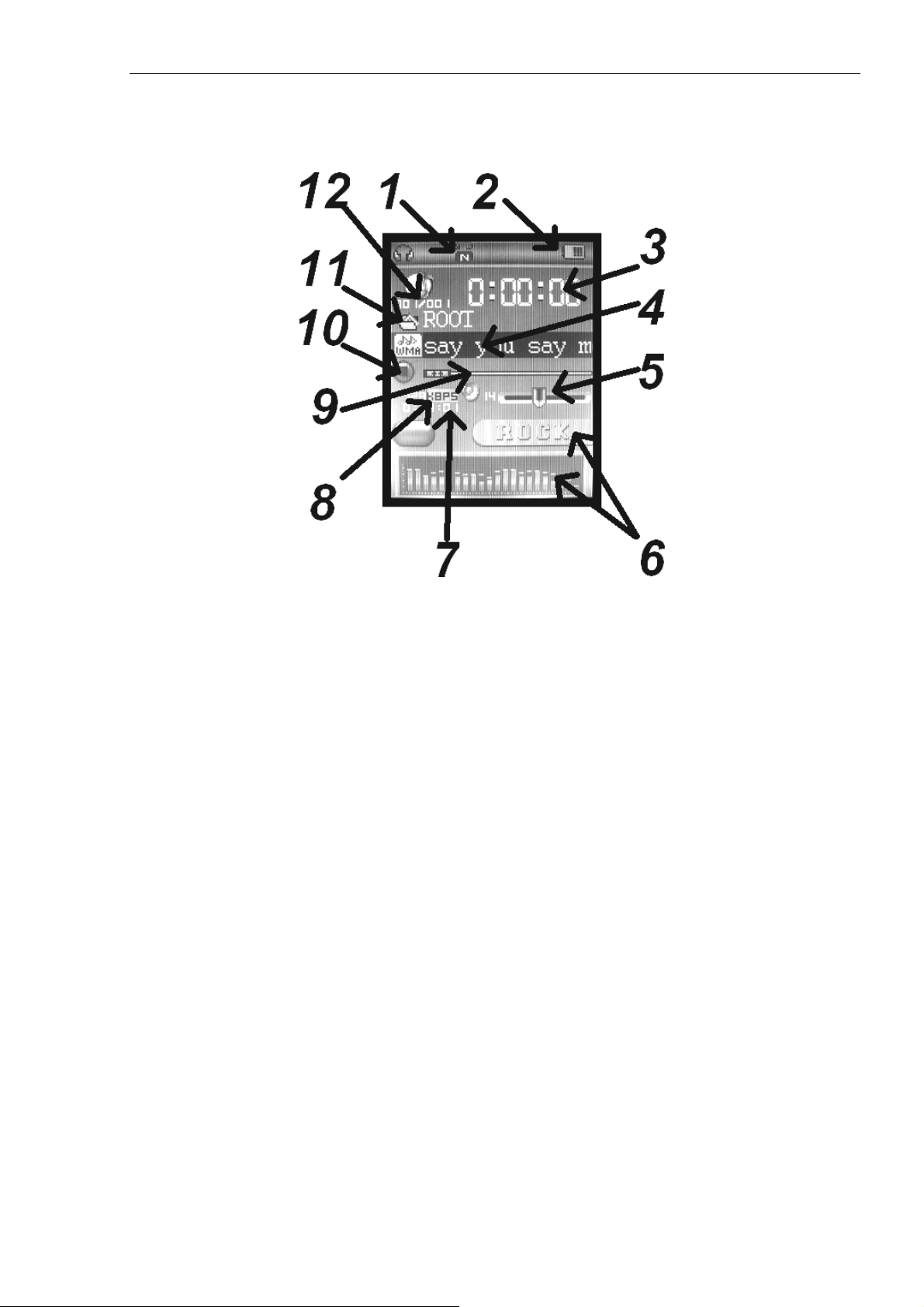
Стр. 6 из 28
z Дисплей
1. Режим циклического воспроизведения
2. Значок аккумулятора
3. Время воспроизведения
4. Формат и наименование записи
5. Значок громкости
6. Режим эквалайзера
7. Общее время воспроизведения выбранной песни
8. Скорость в битах
9. Индикатор продолжительности воспроизведения
10. Значок текущего действия
11. Имя выбранной папки
12. Номер трека/количество файлов в папке
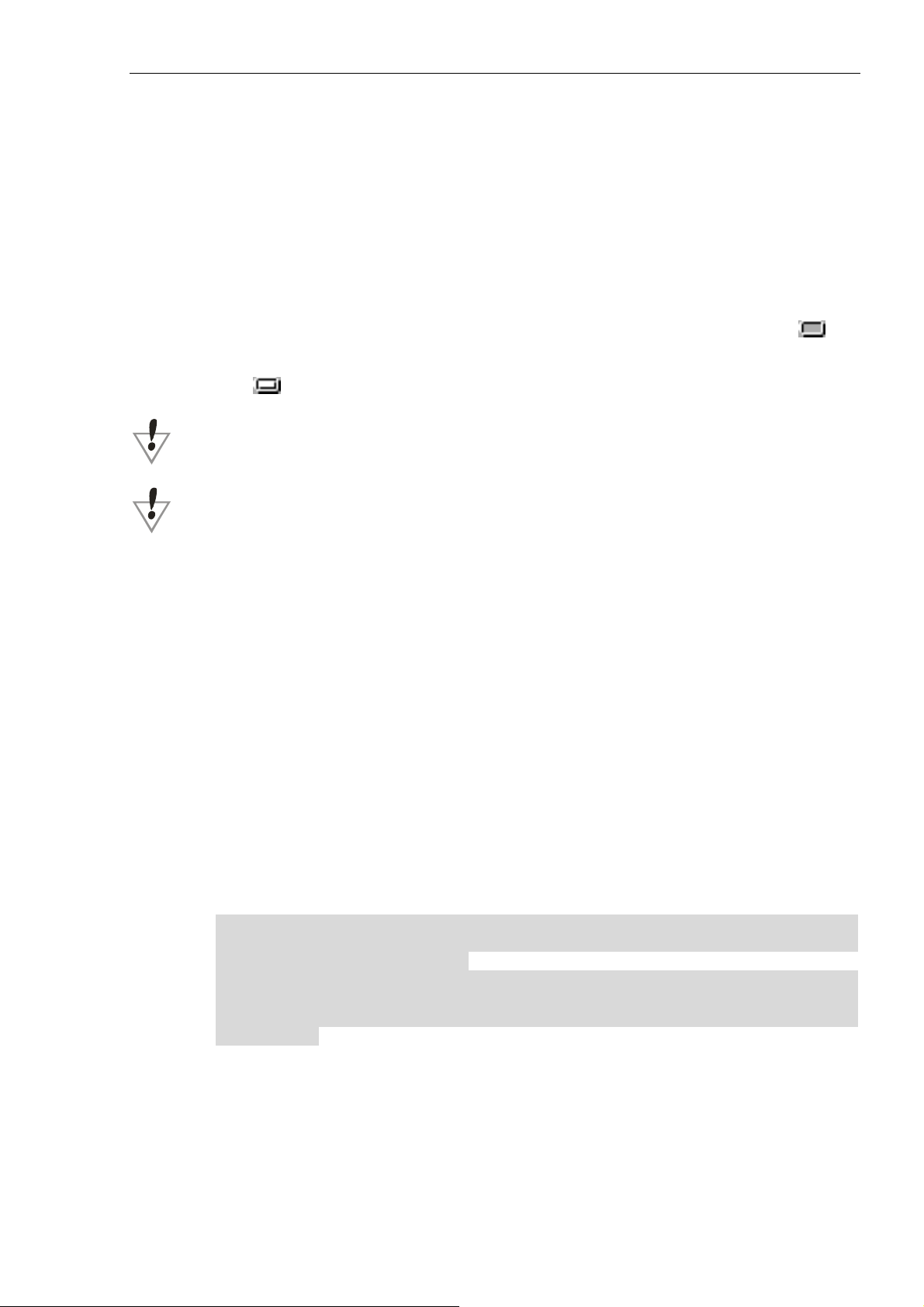
Стр. 7 из 28
Глава 2. Зарядка элементов питания.
В этом устройстве используются полимерные аккумуляторы. Они могут заряжаться
двумя способами, от USB и от внешнего зарядного устройства. Используемый источник питания должен соответствовать национальным стандартам, и производитель не несет ответственности ни за какие проблемы, вызванные применением нестандартного источника питания.
9 При использовании других зарядных устройств индикация полного заряда для заряд-
ного устройства и внутреннего устройства могут отличаться, в этом случае индикация
устройства должна выбираться в соответствии со стандартом.
9 Устройство поддерживает мониторинг напряжения питания с 9 уровнями.
9 Когда аккумулятор заряжен полностью, его значок показывается заполненным (
это заполнение уменьшается по мере использования плеера.
9 Когда напряжение питания падает практически до нуля, значок батарейки становится
пустым (
). Своевременно заряжайте плеер.
), и
Чтобы продлить срок службы аккумуляторов, в начале использования плеера необходи-
мо, как минимум, два раза заряжать аккумуляторы только после их полного разряда.
Не используйте плеер в условиях высокой влажности и высокой температуры. Запрещается подвергать плеер воздействию огня. (Инструкции по зарядке приведены только для
справки).
Глава 3. Соединение с компьютером и установка программного обеспечения.
- загрузка и выгрузка файлов
1. Сначала подключите плеер:
a. Подключите большой разъем USB-кабеля к ПК, а маленький разъем – к MP3-
плееру (7).
b. В этот момент ПК автоматически выполнит поиск и найдет плеер (т. е. мобильный
диск).
2. Затем отформатируйте плеер:
a. Перед форматированием выполните резервное копирование важных файлов на
свой ПК.
b. Действия по форматированию плеера на ПК аналогичны действиям по фор-
матированию жесткого диска. Для операционной системы WIN2000/XP должен быть выбран формат FAT.
c. Внимание. При форматировании плеера все хранящиеся на нем файлы будут
удалены. Не прерывайте подключение в течение форматирования, в противном случае будут утеряны системные файлы MP3-плеера, и он не сможет
включиться.
3. Наконец, загрузите или выгрузите файлы:
a. Загрузка файлов
Скопируйте файлы и мелодии MP3 или WAV либо файлы в других форматах со
своего ПК на “мобильный диск” (т.е. плеер).
b. Выгрузка файлов
Откройте папку “Мой компьютер” на своем ПК, затем выберите “съемный диск” (т.е.
плеер) и дважды щелкните его, чтобы открыть. Выберите файлы, которые нужно
выгрузить, и скопируйте их в нужный каталог на своем ПК.
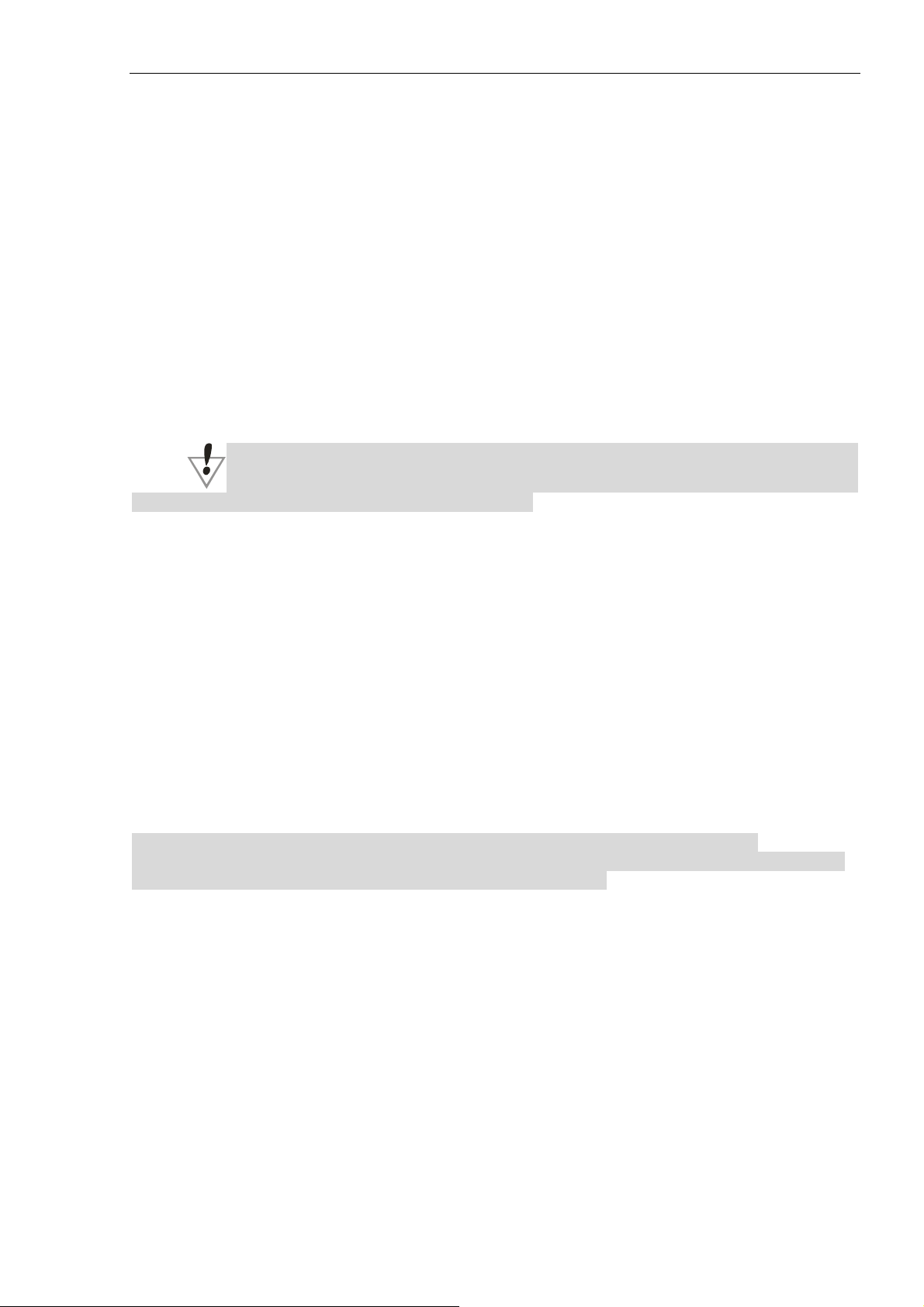
Стр. 8 из 28
Меры предосторожности:
¾ Если устройство подключено к ПК с операционной системой
Windows2000/ME/Xp, в течение чтения, записи, загрузки или выгрузки данных,
пока на экране находится рисунок загрузки или выгрузки, не выключайте питание и не отключайте MP3-плеер от ПК. В противном случае данные файлов
могут быть повреждены. Удаляйте устройство, соблюдая следующие процедуры безопасного удаления:
¾ Сначала дважды щелкните значок на панели задач рабочего стола ПК. На эк-
ране ПК появится приглашение “Безопасное удаление устройства”. Нажмите
кнопку “Остановить”, и операционная система предложит подтвердить удаление устройства. Нажмите кнопку “Да”, и появится сообщение “Оборудование
может быть удалено”. С этого момента можно безопасно отключить устройство
от ПК.
¾ Если устройство подключено к ПК с операционной системой Windows98/95, в
течение чтения, записи и передачи данных не выключайте питание и не отключайте MP3-плеер от ПК. В противном случае данные файлов могут быть повреждены. Отключайте плеер только после окончания передачи и появления
рисунка ожидания.
Если плеер по непонятным причинам не может работать нормально, вы-
ключите его и снова включите спустя 3 секунды.
Примечание.
Это устройство может получать питание от шины USB и работать без батареек. Если
плеер находится в состоянии ожидания, нажмите кнопку Mеню (4), чтобы вернуться в основное меню, затем выберите требуемый режим работы.
Это устройство поддерживает режим временного отключения.
- установка и удаление программного обеспечения:
Требования к программному обеспечению. Это устройство поддерживает стандартные функции USB-диска и работает с операционными системами Windows98 (необходима установка
драйвера), Windows 2K и более поздними версиями (установка драйвера не требуется), Mac
OS 10.3 и более поздними версиями, Linux Redhat 8.0 и более поздними версиями.
Примечание. При использовании этого плеера с операционными системами
WIN2000/ME/XP установка драйвера не требуется. Но драйвер понадобится установить
для обновления встроенного программного обеспечения.
1. Включите свой ПК (на нем должна быть установлена операционная система
WIN98/2000/ME/XP).
2. Вставьте установочный компакт-диск в ПК.
3. Дважды щелкните “SETUP.EXE” в каталоге компакт-диска и следуйте приглашениям. Со-
ответствующее программное обеспечение будет автоматически установлено на ваш ПК,
как показано на следующем рисунке:
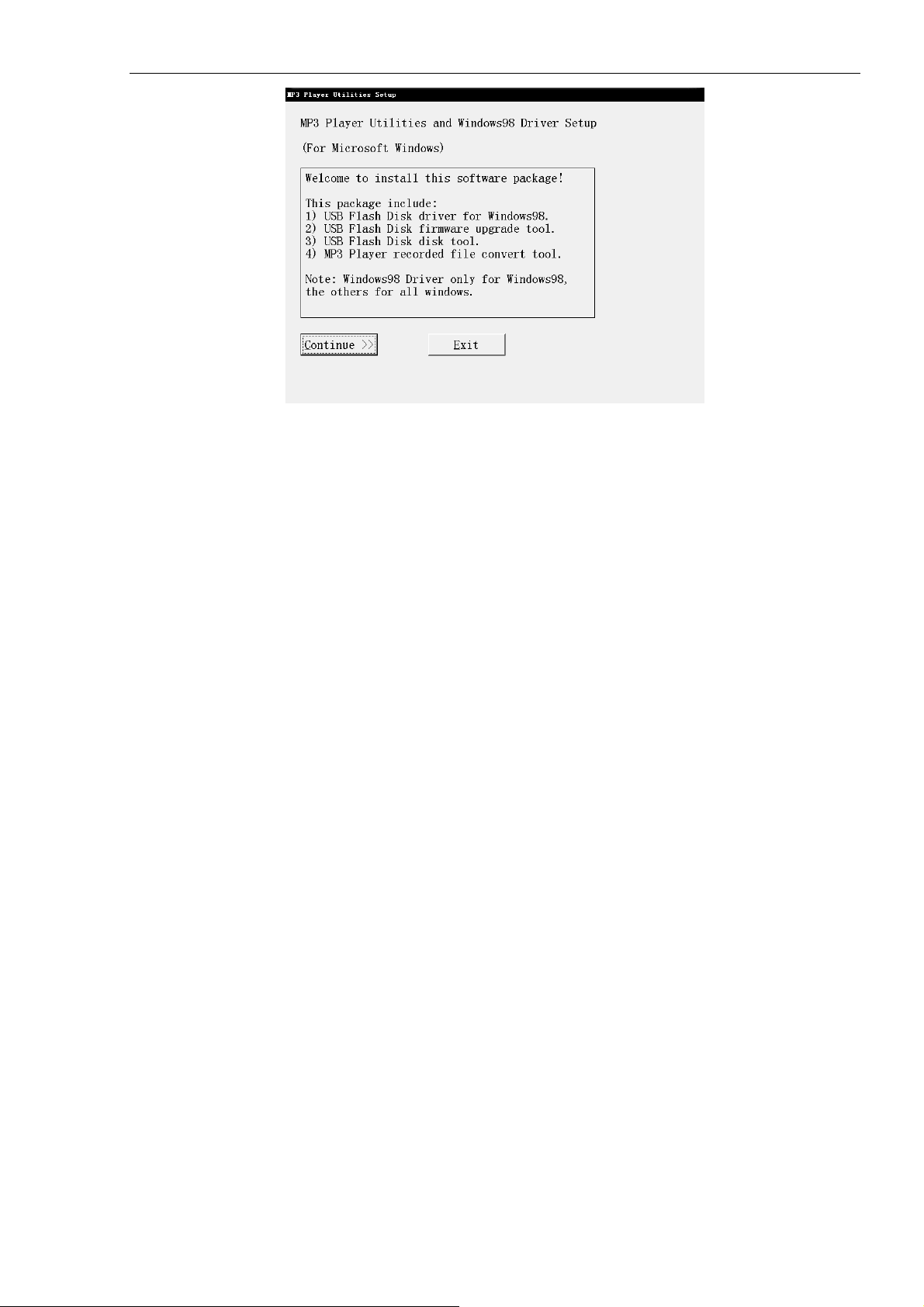
Стр. 9 из 28
Шаг 1 (Нажмите кнопку “Continue” (Продолжить))
Шаг 2 (Нажмите кнопку “Next” (Далее))
Шаг 3 (Нажмите кнопку “Next” (Далее))
Шаг 4 (Нажмите кнопку “Next” (Далее))
Шаг 5 (Установка)
Шаг 6 (Нажмите кнопку “Close” (Закрыть)), чтобы завершить установку
4. После завершения установки программы в меню “Пуск--Программы” (“Start--Program”) рабочего стола WINDOWS должно появиться подменю “MP3 Player Utilities” (Утилиты MP3плеера), означающее, что программа была правильно установлена.
Удаление программного обеспечения:
Если программа установлен на ПК, то повторный двойной щелчок “Setup” в каталоге компактдиска приведет к удалению установленной программы.
После завершения удаления программы подменю “MP3 Player Utilities” (Утилиты MP3-плеера)
должно исчезнуть из меню “Пуск--Программы” (“Start--Program”) рабочего стола WINDOWS,
означающее, что означает полное удаление программы.
- модернизация программного обеспечения на плеере
Наш плеер может использовать программное обеспечение, установленное на компьютере,
для модернизации или обслуживания программного обеспечения системы.
1. Войдите в главное меню
2. Нажимайте на кнопку «
3. Нажмите на кнопку «М» (4) , чтобы войти в «Настройки системы»
4. Нажимайте на кнопки «» (9) или «» (10), чтобы выбрать “Модернизацию про-
граммного обеспечения», и нажмите на кнопку «М» (4), чтобы войти
5. Подсоедините плеер к компьютеру
6. Запустите инструмент модернизации «Обновление MP3-плеера» (MP3 Player Update)
на компьютере и затем Нажмите на кнопку «Выберите файлы новой версии программного обеспечения» (Select new version of firmware files).
7. Выберите новое программное обеспечение (Вы можете найти его на компакт-диске, по-
ставляющемся вместе с устройством, либо на Интернет-сайте производителя)
8. Нажмите на кнопку «Начать обновление» (Start updating), и система запустит процесс об-
новления.
» (9) или «» (10), чтобы выбрать «Настройки системы»
